Hvordan manuelt oppdaterer Windows 8
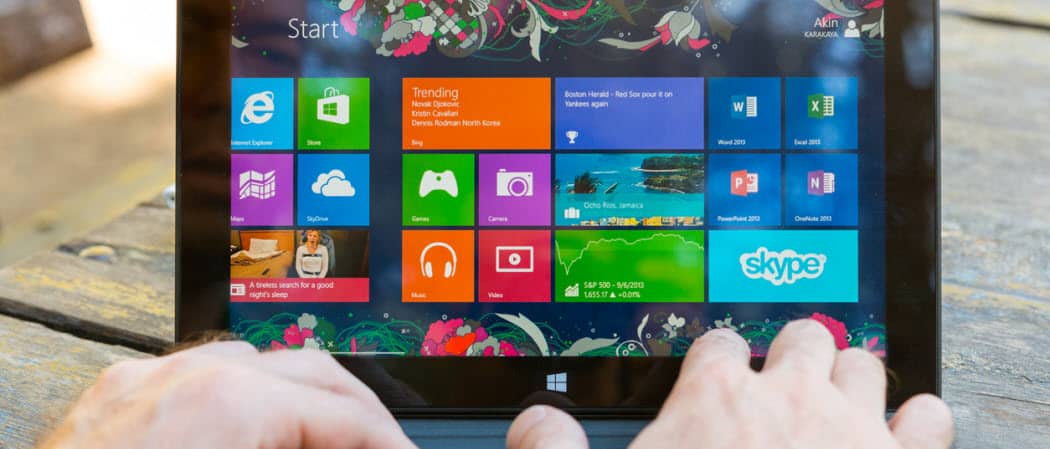
Å holde Windows 8 oppdatert kan beskytte deg mot sikkerhetsproblemer. Autooppdateringer er aktivert som standard, men du kan også gjøre en manuell oppdatering.
Windows 8 kommer ikke bare med en ny startgrensesnitt, men også en ny innebygd oppdaterer. Under standardinnstillinger planlegges oppdatereren å se etter oppdateringer en gang per dag. Men hvis du ikke bruker datamaskinen din veldig ofte, er det lett å gå glipp av, og det kan falle bak oppdateringer, inkludert viktige sikkerhetsoppdateringer. Under disse omstendighetene er den beste handlingen å manuelt sjekke for oppdateringer, og slik gjør du det.
Oppdater Windows 8 manuelt
Hold musen over nederste høyre hjørne av skjermen for å få frem Charms-menyen. På en berøringsaktivert enhet kan du også sveipe fra høyre side av skjermen til venstre for å åpne dette.
Åpne Innstillinger i sjarmmenyen.
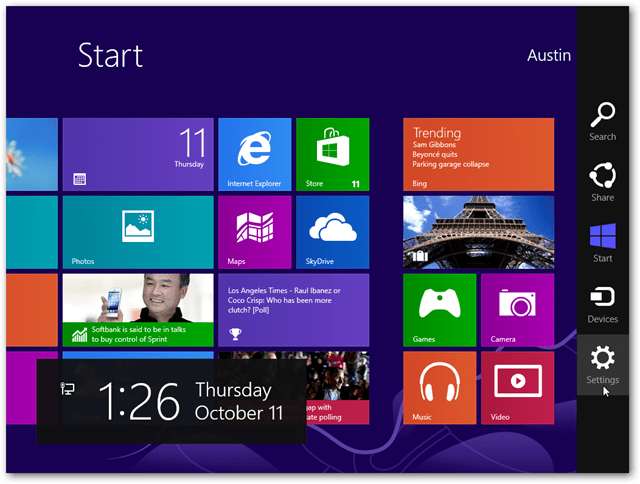
En større meny vises der Charms-linjen nettopp var. I denne innstillingsmenyen velger du alternativet “Endre PC-innstillinger”.

Gå til bunnen av PC-innstillingsfanen, og velg “Windows Update.” Trykk deretter på knappen “Sjekk for oppdateringer nå”.
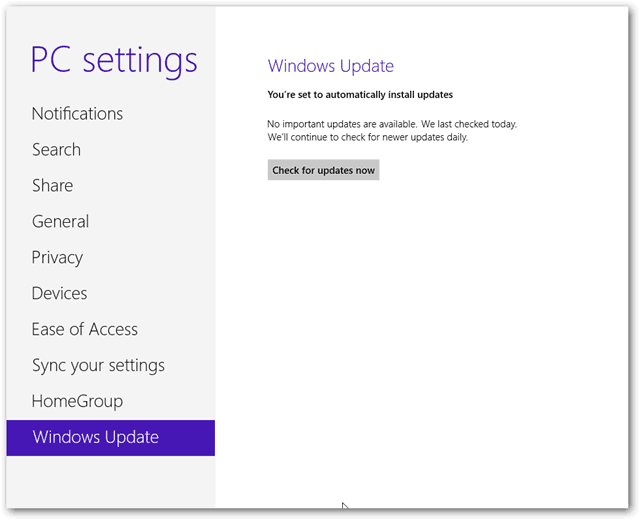
Windows 8 kobles til Microsofts onlineoppdateringssenter og se om det er noen oppdateringer tilgjengelig som du ikke har ennå. Hvis den finner noen, vil de bli oppført der knappen "Sjekk for oppdateringer nå" akkurat var.
Trykk “Installer” for å komme i gang med dem.
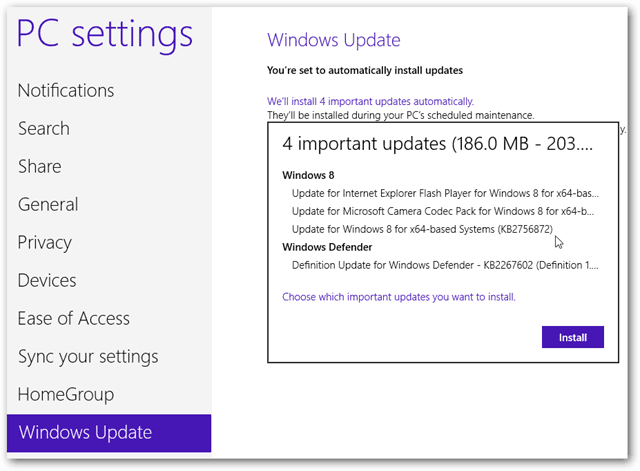
Oppdateringene lastes ned og installeres deretter automatisk.
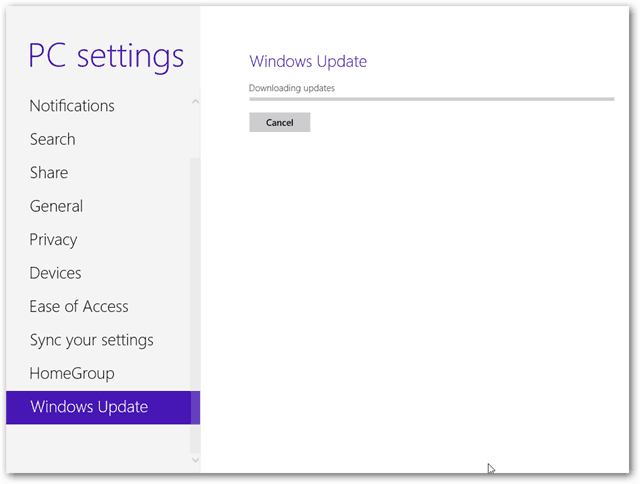
Når Windows 8 er ferdig med å installere oppdateringene, er det bare å starte en rask omstart for å tre i kraft.
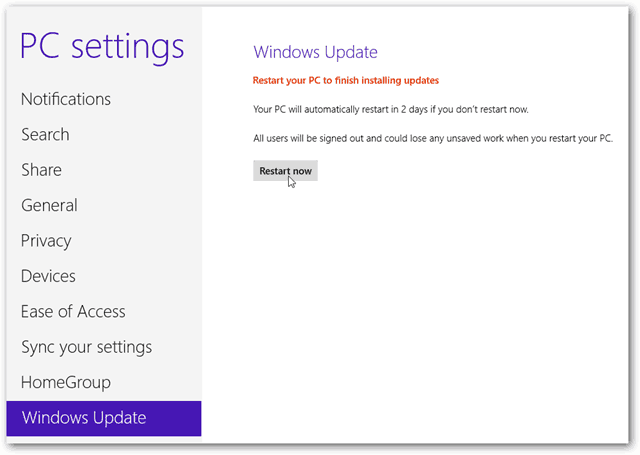
I løpet av omstarten kan Windows 8 selvfølgelig ta noen ekstra øyeblikk å konfigurere de nye oppdateringene som nettopp ble lagt til systemet. Selv om dette vanligvis gjøres ganske raskt.
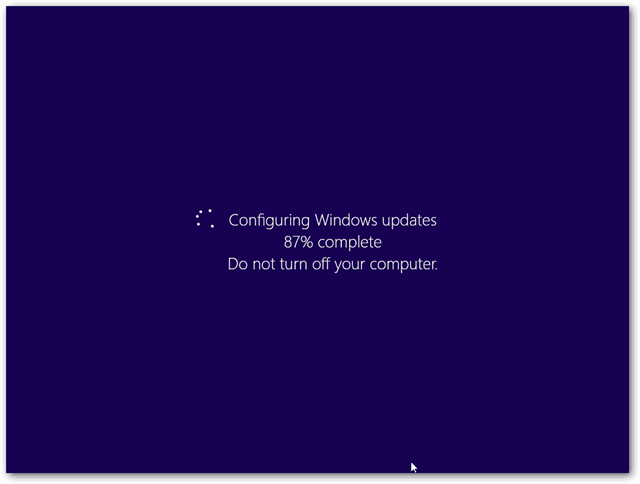
Det er det. PC-en din starter på nytt, og du kan logge deg på og starte vanlige operasjoner.










Legg igjen en kommentar